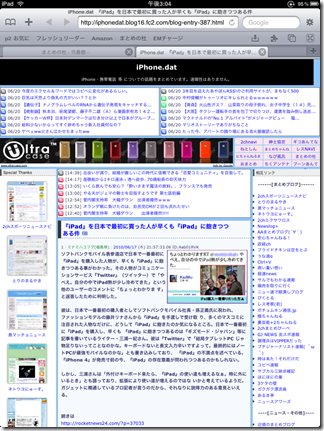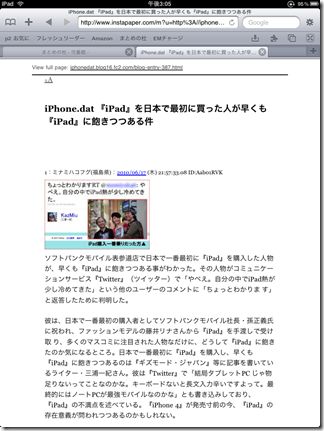GIZMODO Japanのこちらの記事を読んで、名前は知りつつも導入にいたってなかったInstaPaperを試してみました。
一種のオンラインブックマークサービスですが、Twitterクライアントなど様々なツールから記録できるようになっており、例えば誰かのつぶやきの中に面白そうなリンクが含まれてるんだけど、今モバイルだから後で自宅でゆっくり見よう、なんて時にサクっとブックマークしておけます。そしてiPad/iPhoneアプリの場合はブックマークしたページのテキストと画像を簡略表示状態でキャッシュしてくれるので、逆にPCで見ていて面白そうなリンクを見つけたけど、もう出かけなくちゃ、なんて時にサクっとダウンロードしておけば、iPadやiPod touchなど出先でネットつなげられない端末でも移動中に閲覧できちゃう、という使い方ができます。アプリを起動すれば新着のブックマークページを自動でダウンロードできるので出かける前の準備としてもお手軽。
この簡略表示、というのがツボで、割とちゃんと本文を抽出して余計な広告などはカットしてくれるので、画面の狭いiPhoneでもなかなか読みやすいです。ただ、たまに変に改行が削除されて、パラグラフが連結されて読みづらくなるサイトもあります。タグの使い方次第なんでしょう。
画面写真は上記記事を参照してもらうとして、iPad/iPhoneクライアントで便利だなと思うのは、
- 白地に黒文字と、黒地に白文字が選択できる
- 輝度調整もできる
- 本体の傾き角度に応じて自動スクロールさせる機能(iPhone版)
- 1タップで1画面分スクロールする機能(iPad版)
等、GIZMODEの記事にもあるように、電子書籍リーダー的にみても秀逸な作りになっています。特に白黒反転と輝度調整は暗い部屋で寝モバする時には便利です。ウチなんかだとプロジェクターでゲームしながら攻略サイトを閲覧する、なんて時にも重宝しそう。
■PC(FireFox)からサクサク記録する
当面はPCからブックマークして、iPad/iPhoneで閲覧という利用が主体になりそうなので、PCでのブックマーク操作を整備してみました。
Webブラウザからのブックマークシーンは主に2種類あると思います。
- 今見ているページをブックマーク
- リンク先のページをブックマーク
2番目は例えばニュースサイトのトップページや「まとめの杜」みたいなリンク集ページから、面白そうな見出しをピックアップしてブックマークしていく場面です。こういう場面では手軽にポンポンといきたいですよね。
まず基本はInstaPaper自身が提供しているブックマークレットでしょう。これをブックマークバーに登録しておけば1クリックで記録できるワケですが、基本こっちは1番目にしか対応していません。
次にTumblr記録のお世話になっているアドオン「Tombloo」。これ自体はTumblr、InstaPaperはもちろんFlickrやTwitter等非常に多くのサービスに対応しており、1番目にも2番目にも使えます。無駄なサービスを表示しなくするなど初期設定はやや面倒ですが、今までTumblrを使っていなかった人にはこれがオススメかも。
ただウチみたいに既に他サービス用に使ってる場合はちと問題が。一発で記録できるメニューサイトは1つしか作れないんです。その項目でTumblrとInstaPaperの両方にポストすることは可能なんですが、Tumblr用とInstaPaper用にそれぞれ一発メニューを作ることはできない。一旦詳細ダイアログを出して、そこでサイトを選び直す、という流れが発生します。今のところTumblrは知人とのシェア用、InstaPaperはあくまで個人の一時記録用というスタンスなので、両方にポストというのはあまり考えたくないんですよね。
次に見つけたのは「Instaright!」というアドオン。設定はアカウント情報くらいですぐに使え、右クリック1発でポストできます。ただ残念なことに2番目の方法専用です。
結局のところウチではTomblooはTumblr用に残しておいて、1番目用にはブックマークレット、2番目用にInstaright!という使い分けになりそうです。
なんかもっとスマートな設定方法、アドオンがあれば是非教えて下さい。